编辑:秩名2024-03-01 15:02:15
使用CorelDRAW的轮廊描摹工具进行一键抠图,能够帮助您快速提取图像,实现精准抠图效果,通过掌握这一技巧,您将能够更加高效地进行图形设计,提升工作效率和作品质量,那么接下来为用户展示CorelDRAW中用轮廊描摹工具一键抠图的方法,大家如果有需要就来看看吧!

一、打开CorelDRAW,导入要处理的图片,选中图片右击点击【轮廓描摹】-【高质量图像】
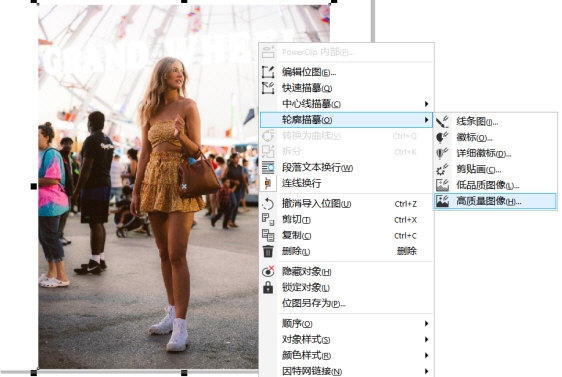
二、在今天设置中,先调节【细节值】,这个根据每张图片的不同而有差异,没有一个标准的值,可以根据界面左边的对比图查看具体效果来决定细节值。然后我们再勾选上【删除原始图像】和【移除对象重叠-根据颜色分组对象】
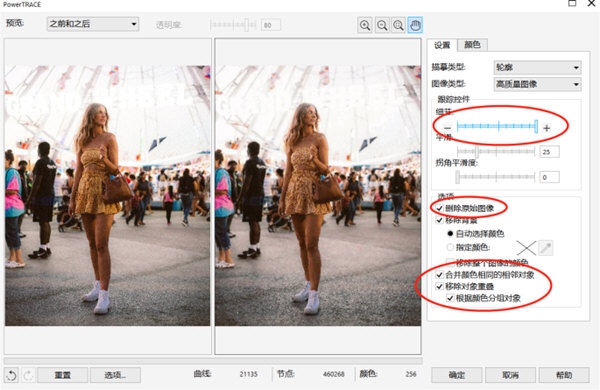
三、右键点击描摹好的图片,再点击【取消组合对象】,将描摹后的图片打散,使其变成一个个单独的图形和色块,上面有很多的节点
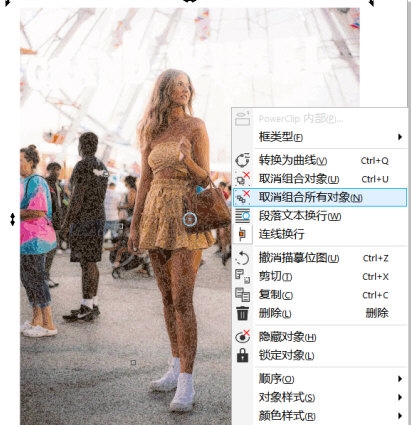
四、点击工具栏里的【选择工具】,选择节点后按键盘上的【Delete】键删除多余的图形
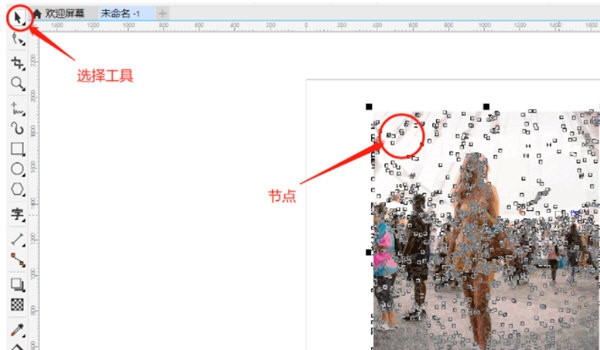
五、用选择工具选中整个图形,点击右键,点击【组合对象】将之前拆分出来的图形重新组合在一起,再点击“导出”,即可将抠出来的图形进行保存了
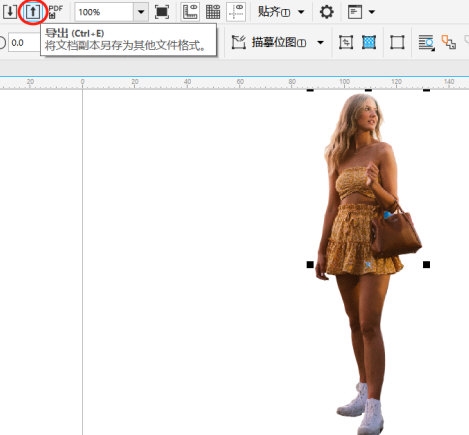
上文就是给我们分享的CorelDRAW用轮廊描摹工具一键抠图具体方法。快快收藏Iefans手机教程频道获得更多热门软件资讯吧,更多好用的教程记得关注我们iefans中文浏览器网站!

在我们日常生活或是工作中,经常会遇到要对一些图片进行编辑的情况,一款优秀的图片编辑软件能够带给我们更加便捷的操作,使我们的图片更加精致,如今市面上有很多图片编辑的软件,到底哪款好用呢?下面就跟着小编一起来看看这些精挑细选出来的图片编辑软件吧。

58.49MB
图像处理

75.38MB
系统工具

38.03MB
图像处理

49.68MB
图片制作

53.52MB
图像处理

36.87MB
图像处理

43.55MB
图像处理

56.61MB
图像处理

58.92MB
图像处理

52.57MB
图像处理

503.65KB
图像处理

35Mb
图像处理

52.03MB
其他工具

49.46MB
教育管理

47.02MB
图片制作

47.77MB
图像处理

55.08MB
其他工具

36.97MB
图像处理

60.22MB
其他工具

65.26MB
其他工具

48.79MB
图像处理

54.24MB
教育管理

63.8MB
图像处理

46.37MB
图像处理